Atividade 5: Resolver e rever os resultados
Nesta atividade, você resolve o estudo. Após a conclusão do estudo e todos os resultados incrementais terem sido baixados, você então inspeciona os resultados para ver como o billet respondeu à carga de esmagamento. Nesta revisão dos resultados do Estudo 1 - Simulação de eventos quase estática, você
- Resolver o estudo
- Exibir os resultados de Deslocamento e Tensão para visualizar a experiência de tensão e compressão da Fillet quando ela é esmagada
- Anime os resultados de Deslocamento e Tensão para simular como o Billet muda durante o evento.
Pré-requisitos
- A atividade 4 foi concluída.
Passos
Resolva o estudo.
Clique no
 ** (Espaço de trabalho de simulação > guia Setup > painel Resolver > Resolver)** para abrir o diálogo Resolver.
** (Espaço de trabalho de simulação > guia Setup > painel Resolver > Resolver)** para abrir o diálogo Resolver.Clique em Solucionar 1 estudo para iniciar o processo de solução.
Este modelo leva cerca de 20 a 30 minutos para carregar, resolver e fazer download dos resultados. O tempo total depende da velocidade da conexão com a Internet e do nível de atividade de solução simultânea na nuvem.
Visualize os resultados de Tensão e Deslocamento para examinar como o billet responde quando ele é esmagado na placa Base rígida.
Conforme o billet é esmagado, ele se inclina para fora em direção às arestas verticais da placa base estacionária. O canto inferior interno é impedido de se mover, tanto pela placa base estacionária como pelo cobre circundante do modelo completo.
Clique no
 ** (Espaço de trabalho de simulação > guia Setup > painel Resultados > Resultados de simulação)** para abrir o ambiente de Resultados.
** (Espaço de trabalho de simulação > guia Setup > painel Resultados > Resultados de simulação)** para abrir o ambiente de Resultados.No navegador, clique em cada um dos olhos à esquerda das restrições para ocultar todos os glifos de restrição para que eles não interfiram com o exame dos resultados.
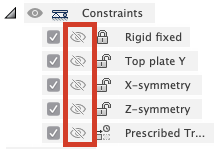
Usando o seletor de resultados associado à barra de legenda, altere do resultado de Tensão para o resultado de Deslocamento.
Arraste o controle deslizante ao lado do campo Etapa para ver como o deslocamento varia durante o evento.
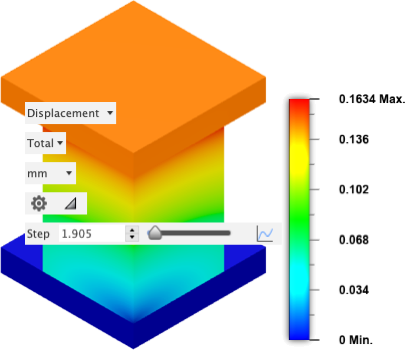
Alterne para o resultado de Tensão e repita o processo.
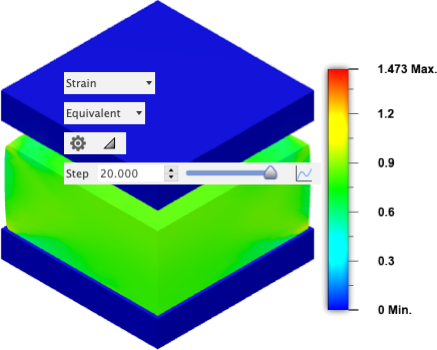
Anime os resultados de Tensão e Deslocamento para observar a alteração de forma e deformação ao longo do evento, assegurando que a faixa da legenda seja consistente em toda a animação.
Podemos visualizar uma animação dos resultados durante o evento. Para evitar que o intervalo de legendas seja alterado para cada quadro da animação, podemos substituir o intervalo de legendas automático.
Volte para o resultado de Tensão e clique no
 (espaço de trabalho Simulação > guia Resultados > painel Ferramentas de resultado > Legenda mín/máx) para ativar os campos Máx e Mín pela legenda.
(espaço de trabalho Simulação > guia Resultados > painel Ferramentas de resultado > Legenda mín/máx) para ativar os campos Máx e Mín pela legenda.Digite 1. no campo Máx.. (Não pressione Enter).
Digite 0.2 no campo Mín. e pressione Enter.
Clique no
 ** (espaço de trabalho Simulação > guia Resultados > painel Ferramentas de Resultado > Animar)** para abrir a caixa de diálogo Animar.
** (espaço de trabalho Simulação > guia Resultados > painel Ferramentas de Resultado > Animar)** para abrir a caixa de diálogo Animar.Na caixa de diálogo Animar, selecione Unidirecional.
Unidirecional retorna a animação continuamente, somente na direção para frente, até que você pressione o
 Parar.
Parar.Selecione Mais rápido no menu suspenso Velocidade**.
Digite 40 no campo Passos.
Há 20 etapas na saída do estudo. Portanto, dois quadros de animação serão produzidos por etapa de resultados. Os resultados são interpolados entre as etapas de saída reais.
Pressione
 Reproduzir para visualizar a animação.
Reproduzir para visualizar a animação.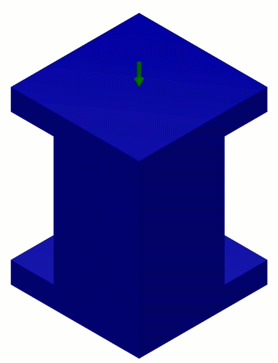
Alterne para o resultado de Deslocamento e repita, usando os valores apropriados para a legenda máx e mín.
Clique em OK para parar a animação e fechar a caixa de diálogo.
Resumo da atividade 5
Nesta atividade, você
- Resolveu o estudo
- Exibidos os resultados de Deslocamento e Tensão para visualizar a experiência de tensão e compressão da Fillet quando ela é esmagada
- Animados os resultados de Deslocamento e Tensão para simular como o Billet muda durante o evento.